
Obsah:
- Autor John Day [email protected].
- Public 2024-01-30 08:25.
- Naposledy změněno 2025-01-23 14:38.
V modelu G5 imac je pravděpodobně dost příruček pro kutily, jak vyměnit ty špatné kondenzátory … Pokud ne, pak to možná pomůže.. Příznaky: Pokud jste, Imac G5 trpí problémy s napájením (nezapnutí, problémy s pohotovostním režimem, video problémy a zakódované obrázky. Možná je čas zkontrolovat tyto kondenzátory na základní desce) Kontrola těchto krytů je snadná a zabere 2 minuty: Postupujte podle kroků 1 a 2 a kroků 7 a 9, abyste věděli, co hledat…
Krok 1: Imac…
Imac G5 byl sužován problémy s Capcitorem, Apple zahájil speciální záruční program na opravu všech těch Imaců. Tento program byl ukončen, ale stejný problém jsem viděl i s časovou kapslí. Dnes tam není tolik lidí, kteří by tam chtěli opravit imac G5, ale pro ty, jdeme na to… Naše oběť: „Nechal zemřít“Imac G5 17. „Zachráníme ho v sobotu odpoledne. Zde jsou někteří věci, které mu potřebujeme pomoci: VELKÉ místo … Musíme dočasně uložit všechny jeho součásti a musíme pracovat na jeho základní desce. Také udržuje věci organizované. Nástroje: Toto jsou nástroje, které jsem použil: páječka, šroubováky, torx šroubováky, anit statický pás, kleště, tepelná směs a náhradní hlavice. Zkušenosti: Prosím, nějaké máte, není to těžké, ale myslím, že některé jsou vyzývavě vyžadovány. Bezpečnostní upozornění: Vždy odpojte napájení !! I když je napájení odpojeno kondenzátory tam zůstanou napájení! V nových modelech Imac jsou tyto napájecí zdroje na spodní straně otevřené a DOSTANETE z toho vysokonapěťový šok !! Tady tomu tak není, ale mějte na paměti, pokud něco vidíte a máte Nemám ponětí, zastavte se a zeptejte se někoho, kdo to ví! Kondenzátory: Ty, které jsme Chystáte se vyměnit, jsou vyboulené a mohly by vyplivnout elektrolytickou kapalinu nebo zbytky. (Ve skutečnosti to udělal můj, když je vytahoval…) Očistěte to od svých rukou a základní desky okamžitě !!! A noste ochranné brýle, staří kapitáni jsou pod silným tlakem, pokud vám pak prasknou přímo do obličeje … No, už z toho nebudete přitažlivější …
Krok 2: Začněte…
Otevřete Imac: Otevřete svůj imac otáčením tří šroubů ve spodní části úplně doleva. Tyto šrouby nevyjdou, ale odemknou záda. můžete naklonit záda zvednutím na noze. Zde je základní přehled imacu, nyní víte, co můžete očekávat. Začneme u jednotky CD: Stačí odšroubovat tři šrouby kolem jednotky. Až budete hotovi, vytáhněte jednotku za bílý štítek vpravo. Také jsem již odstranil paměť, nemyslím si, že vám musím říkat, jak se to dělá … No tak, musíte být geek, abyste se řídili tímto pokynem, ne ?? ŽE JO???
Krok 3: Letiště, Fan Board a Harddrive…
Letištní a odpojovací modem: Vytáhněte anténu z letiště, to samé musíte udělat i pro odpojovací modem. Co…. kdo tyto věci vůbec používá? Vytáhněte letiště a pak šedý plastový držák. Poté vytáhněte odpojovací modem. Deska ventilátoru Dva šrouby, říkám, že už ne… Pevný disk: Odstraňte kabel SATA a napájecí kabel na levé straně jednotky a poté odšroubujte tři šrouby kolem jednotky. Nezapomeňte odpojit kabel ovládání teploty, který vede k základní desce. Ponechejte kabel u jednotky, aby bylo později snadné…
Krok 4: Napájení a měnič…
Napájení a kabel: Otočte tři šrouby na horní straně napájecího zdroje doleva. Dávejte pozor: šrouby v napájecím zdroji nelze odstranit !! Dále uvolněte malý háček na napájecí zástrčce a vložte plochý šroubovák jako na fotografii … Otočte šroubovákem ve dvou otvorech a zatlačte zástrčku zpět. V určitém okamžiku zástrčka pojďme do zásuvky a můžete ji uchopit a vytáhnout až zpět. (to může být trochu ošidné) Dále můžete vytáhnout napájecí zdroj takto: Oh, a nezapomeňte vrátit šroub do drážky zpět do zavřené polohy. (vpravo) Pomůže to uvolnit místo pro odpojení napájecího zdroje. Levá jednotka měniče: Jeden šroub uprostřed, vysuňte šedý střídač a odstraňte dva kabely, které od něj vedou.
Krok 5:
Kabely a zástrčky: Pro jistotu si udělejte obrázek jako já o všech kabelech připojených k základní desce. Jsou vyrobeny tak, aby se nevešly do jiné zásuvky, než pro kterou byly určeny. (Přesto udělejte jen ty obrázky, ušetří to čas a náhlavní soupravy.) Tip: netahejte za kabely ani vodiče, musím trvat na tom: Vytáhněte ho šílenou zástrčkou. Mnoho zátek bylo zničeno hrubým zacházením nebo škrábáním, dokud se nerozbilo. (Některé jsem v minulosti zlomil) Odstraňte všechny kabely, které se válejí v pouzdře…
Krok 6: Odstranění Motherbord
Základní deska: Dobrá, přichází velká práce, odstraňte následující šrouby: Zleva doprava nebo podrobnosti viz fotografie: - Vlevo v horním a dolním rohu dva šrouby zlaté barvy. - Mezi napájecí zástrčkou a špatnými kondenzátory jedna stříbrná. - Mezi velkým ventilátorem a konektorem pro výstup videa je jeden stříbrný. - Mezi řadami kondenzátorů ve spodní části jeden stříbrný - Šedý výstup vzduchu na vrcholu loga „G5“, odstraňte levý a pravý. - Mezi vzduchovým tunelem „G5“a paměťovými bankami dva stříbrné … - Vpravo nahoře a dole jeden stříbrný a jeden zlatý. Nyní vyjměte základní desku takto: Uchopte chladicí blok a připojení a vytáhněte jej podle obrázku.
Krok 7: Pájení a výměna
Na stůl položte statickou podložku a ujistěte se, že jste k ní také připojeni. Poté označte na zadní straně kondenzátory, které je třeba vyměnit. Tímto způsobem zajistíte, že nebudete tlačit nahoru nebo odstraňovat nesprávné součásti. Kondenzátory, které je třeba vyměnit, jsou identifikovány podle: nahoře, po stranách a dole vybouleně nebo unikající elektrolytická kapalina nahoře. Chtěl jsem použít tento koper, když se zahřeje, vysává cín ze základní desky. ale spojení jsou tak malá, že to nefungovalo. Nejlépe to uděláte tak, že nasměrujete cínové připojovací body kondenzátoru a poté kondenzátor vytáhnete z desky: Nejprve si nacvičte starou desku s obvody, prostudujte si tuto techniku a vytvořte si ji podle svého: Zahřejte jeden nohu (vlevo) a vytáhněte kondenzátor doprava. Zahřejte pravou nohu a vytáhněte kondenzátor doleva. když se propracujete nahoru, v určitém okamžiku jsou nohy volné. (Udělejte si čas a věnujte základní desce dostatek času na vychladnutí.) Moje problémy: No, spletl jsem se, velký čas. (No, já jsem člověk dva, že jo? (Takže jsem řekl bin.) Dvě nohy dvou kondenzátorů jsou zaseknuté v základní desce. Naštěstí pro mě jablko vytvořilo náhradní místo pro další kondenzátor. Tak jsem jeden připájel na místo přímo tam. Bohužel Byl jsem nucen pájet dva vodiče k jinému kondenzátoru, který muselo být umístěn někde jinde. Nějakou páskou jsem to izoloval a namontoval to někde jinde na desce. Není to opravdu dobré řešení, ale funguje to. O kondenzátorech: Náhradní kondenzátory jsem používá se tam, kde ze starého zdroje, nekoupil jsem nové. V tomto případě to nevadí, protože nová funkce na základní desce byla úplně stejná. Nemusel jsem kupovat velmi speciální, ale v případě potřeby je můžete koupit web velmi levný. Použijte prosím stejný typ a hodnocení a sledujte polaritu !!! Více informací od Asmodeo: (mnohokrát díky němu) Mnohokrát jsem měnil kondenzátory na základních deskách PC a ošemetná část je odpájení Mám metodu: Použijte pájení 60 W. železo, aplikované současně na OBOU nohy daného kondenzátoru. Nechejte jej 10 sekund zahřívat. (Je to špatný kondenzátor … nemůžete to zničit!). Poté, POMALU, vytáhněte kondenzátor z desky a přitom aplikujte vřesoviště. Chcete -li otevřít ústí podložky tam, kde byl vývod kondenzátoru, použijte měděný „ocas“…. Je to těžká cesta, ale stojí za to si to vynaložit. Pokud se otvor nevyčistí k vaší spokojenosti, použijte vrták správné velikosti (0, 5 mm je v pořádku).. ale použijte ho RUČNĚ..vyrobte pro něj držadlo izolační páskou! Jedna věc, s níž s vámi nesouhlasím, je: „vložte kondenzátory stejné rychlosti“„Kondenzátor maladie“je způsoben kondenzátory, které jsou dimenzovány na teplotu do 85 ° C. Vždy používám jako náhradní kondenzátory stejného výkonu v mikrofaradech (uf) A voltech, ale schopné odolat teplotě 105 ° C. Rozdíl v ceně je zanedbatelný.
Krok 8: Dejte to dohromady
Před vložením zpět na základní desku budete muset vyčistit zbytky chlazení na procesoru. To platí i pro chladicí platformu. K odstranění těchto nepříjemných věcí použijte čistý alkohol a čisticí ubrousky. Poté vložte stejný amound jako na fotografii zde na procesoru. Nech to takhle !!! Rozšíří se, jakmile vložíte základní desku zpět do počítače Mac. Dejte si pozor na tento malý „světelný tunel“, umístěte jej nejprve zpět do správné polohy, než umístíte zpět základní desku. To je důležité, jinak se indikátor LED na přední straně nezobrazí správně. Udržujte tyto kabely v této aera čisté a poté je vraťte zpět na základní desku. Nyní byste měli postupovat podle tohoto pokynu v opačném směru, ale tentokrát namontujte vše zpět na místo. To by mělo být jednodušší, ty, které jste udělali, přejděte ke kroku nex: Dávejte si pozor na: -Nezatahujte šrouby !! Pokud se nevejdou nebo nejdou dobře, pravděpodobně používáte špatný šroub. Znovu zkontrolujte tento instukt. -Zkontrolujte, zda jsou k dispozici všechny kabely, některé kabely lze zaseknout pod základní desku, pak je musíte znovu rozebrat. Chraňte kabely před čímkoli a umístěte je správně. Letištní držák: Nezapomeňte nejprve vytáhnout anténu, jinak ji budete muset znovu rozebrat. -Pokud máte potíže s kabely nahoře, vyjměte velký ventilátor nahoře. Získáte tak prostor pro umístění těchto kabelů zpět.
Krok 9: Testování jednotky…
Zde jsou některé fotografie z ošklivých čepic, které strašně voní. Nyní víte, na co si dát pozor. Testování Nyní to musíme otestovat, sledovat a ustoupit, když zapojíte napájecí zástrčku. Když je mac zapnutý, měl by začít znovu normálně jako předtím. Sledujte tyto nové čepice, pokud jste je správně vyměnili, nemělo by se nic stát. Pokud se něco stane: Kouř, podivný zápach, oheň, explodující čepice, okamžitě otočte jednotku !! Zkontrolujte, co se stalo, opravte a v případě potřeby požádejte někoho o pomoc! (nejste v tom sami) Téměř hotovo … Po dokončení testování: Nasaďte víčko zpět na imac a otočte všechny tři šrouby doprava. Gratulujeme, další krásný Imac zachráněný ze skládky. Rád vám bude sloužit jako váš nejlepší přítel po mnoho dalších let…
Doporučuje:
Tester kondenzátoru 555: 4 kroky (s obrázky)
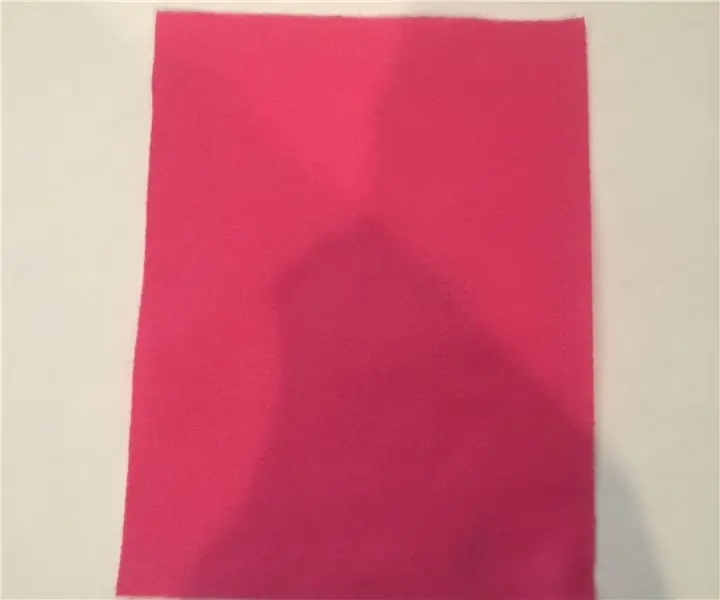
555 Tester kondenzátoru: To je něco, co jsem vytvořil ze zveřejněného schématu koncem osmdesátých let minulého století. Funguje to velmi dobře. Časopis se schématem jsem rozdal, protože jsem věřil, že už ho nikdy nebudu potřebovat, a snižovali jsme velikost. Obvod je postaven na časovači 555. T
Tester úniku kondenzátoru: 9 kroků (s obrázky)

Tester úniku kondenzátoru: Tento tester lze použít ke kontrole kondenzátorů s menší hodnotou, aby se zjistilo, zda při jejich jmenovitých napětích nedochází k úniku. Může být také použit pro testování izolačního odporu v vodičích nebo pro testování charakteristik reverzního rozpadu diody. Analogový měřič na t
Jak opravit dálkové ovládání Xbox - Oprava odpojení kondenzátoru: 4 kroky (s obrázky)

Jak opravit dálkové ovládání Xbox - Oprava odpojení kondenzátoru: Tento návod je napsán v reakci na nefunkční dálkové ovládání Xbox. Příznaky spočívají v tom, že se zdá, že dálkové ovládání je v pořádku. Když namířím dálkový ovladač na Televizní přijímač jen pro testovací účely, vidím, jak na přijímači bliká červená LED
Nabíjení kondenzátoru pomocí relé: 4 kroky (s obrázky)

Nabíjení kondenzátoru pomocí relé: Tento návod se týká nabíjení kondenzátoru vysokého napětí (HV) pomocí relé. Elektromagnet používaný v relé může být viděn jako induktor. Když je induktor připojen k napájecímu zdroji, je induktivní magnetické pole přes indukční
Oprava kondenzátoru - malý vzduchový proměnný kondenzátor ve vysílači: 11 kroků

Oprava kondenzátoru - malý vzduchový proměnný kondenzátor ve vysílači: Jak opravit malý keramický a kovový variabilní kondenzátor, jaký se nachází ve starém rádiovém zařízení. To platí, když se hřídel uvolní z nalisované šestihranné matice nebo „knoflíku“. V tomto případě matice, která je nastavovacím šroubovákem
